Πώς να κάνετε κλιπ σε ένα βίντεο YouTube
Τι να ξέρετε
- Επιλέγω ΣΥΝΔΕΤΗΡΑΣ > επιλέξτε ένα τμήμα > δώστε ένα όνομα > ΚΟΙΝΟΠΟΙΗΣΤΕ ΤΟ ΚΛΙΠ.
- Στη συνέχεια, επιλέξτε μια εφαρμογή ή έναν ιστότοπο για κοινή χρήση του συνδέσμου ή επιλέξτε Αντιγραφή συνδέσμου (Android) ή ΑΝΤΙΓΡΑΦΟ (επιτραπέζιος υπολογιστής) για να πάρετε τη διεύθυνση URL.
- Μπορείτε να τραβήξετε βίντεο κλιπ με δυνατότητα κοινής χρήσης από 5 έως 60 δευτερόλεπτα σε διάρκεια.
Αυτό το άρθρο περιγράφει πώς να χρησιμοποιήσετε τη λειτουργία Κλιπ του YouTube για να αποκόψετε γρήγορα τα αγαπημένα σας μέρη ενός βίντεο YouTube —με ζωντανή ροή ή όχι— για αποθήκευση για αργότερα ή κοινή χρήση σε βρόχο.
Πώς να κάνετε κλιπ σε ένα βίντεο YouTube
Η λειτουργία αποκοπής είναι προς το παρόν διαθέσιμη για χρήστες Android και επιτραπέζιους υπολογιστές μέσω της επίσημης εφαρμογής/ιστοτόπου YouTube. Έρχεται στο iOS στο μέλλον.
-
Επιλέγω ΣΥΝΔΕΤΗΡΑΣ κάτω από το βίντεο.
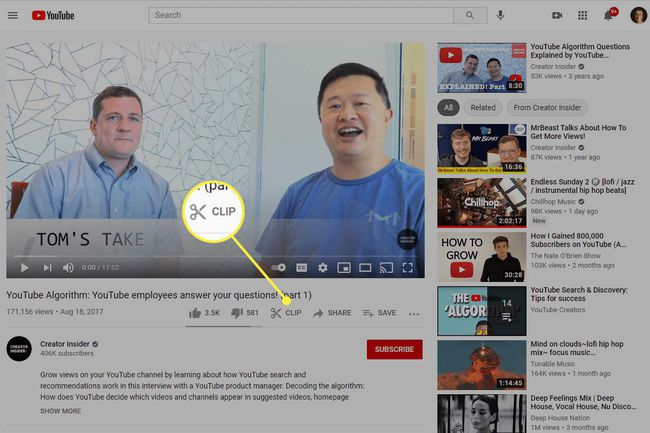
Δεν το βλέπεις; Μπορείτε να κάνετε κλιπ των περισσότερων βίντεο και ζωντανών ροών εκτός από πράγματα όπως περιεχόμενο για παιδιά, ροές άνω των 8 ωρών, πρεμιέρες ενώ είναι ζωντανά και ροές χωρίς DVR. Η λειτουργία είναι επίσης ακόμη σε κυκλοφορία, επομένως δεν μπορείτε να τη χρησιμοποιήσετε σε όλα ακόμα.
-
Κάντε την επιλογή του κλιπ σας. Κάντε αυτό σύροντας την αριστερή και τη δεξιά άκρη του μπλε πλαισίου για να επεκτείνετε ή να ελαχιστοποιήσετε το κλιπ όπως σας ταιριάζει. Εάν χρησιμοποιείτε τον ιστότοπο για υπολογιστές, μπορείτε επίσης να τον προσαρμόσετε χειροκίνητα εισάγοντας την ώρα. Σύρετε ολόκληρο το πλαίσιο για να αλλάξετε τη θέση του κλιπ χωρίς να προσαρμόσετε τη διάρκεια.
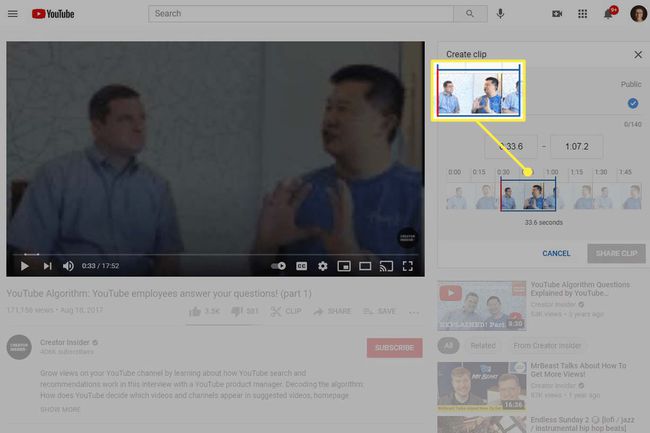
-
Δώστε στο κλιπ έναν τίτλο και, στη συνέχεια, επιλέξτε ΚΟΙΝΟΠΟΙΗΣΤΕ ΤΟ ΚΛΙΠ. Το κλιπ θα χρησιμοποιεί αυτόν τον τίτλο της σελίδας όταν μοιράζεστε το κλιπ και έτσι θα το αναγνωρίσετε όταν αποκτήσετε πρόσβαση στα αποθηκευμένα κλιπ αργότερα.
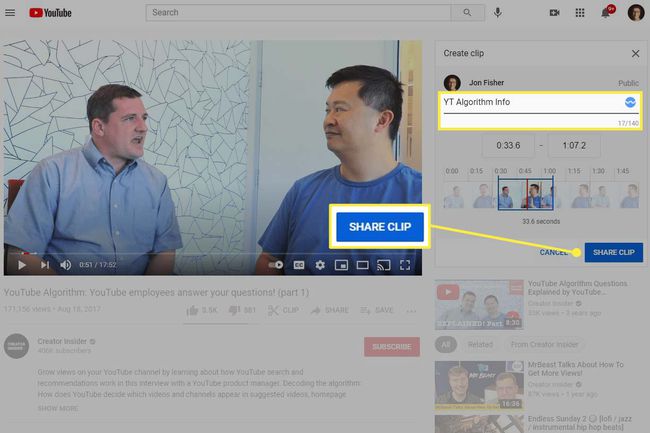
-
Επιλέξτε μια εφαρμογή ή έναν ιστότοπο για να μοιραστείτε τον σύνδεσμο ή χρησιμοποιήστε τον Αντιγραφή συνδέσμου (Android) ή ΑΝΤΙΓΡΑΦΟ κουμπί (επιτραπέζιου υπολογιστή) για να αντιγράψετε τη διεύθυνση URL στο πρόχειρο για μη αυτόματη κοινή χρήση.
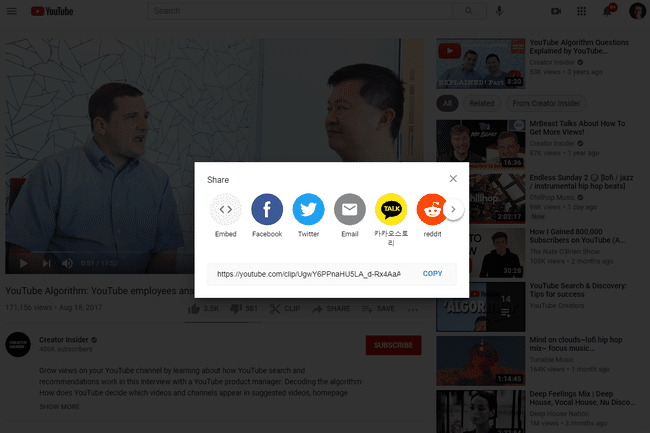
Όλα τα κλιπ σας αποθηκεύονται αυτόματα στο Περιοχή κλιπ του λογαριασμού σας στο YouTube. Είναι προσβάσιμο μέσω της αριστερής γραμμής μενού στον ιστότοπο και από την καρτέλα Βιβλιοθήκη της εφαρμογής.
Κλιπ: YouTube εναντίον Twitch
Τράβηγμα είναι μια άλλη πλατφόρμα που σας επιτρέπει αποσπάστε το αγαπημένο σας μέρος ενός βίντεο, και είναι αρκετά παρόμοιο. Σας επιτρέπει να δημιουργείτε κλιπ οπουδήποτε από πέντε δευτερόλεπτα έως 60 δευτερόλεπτα και λειτουργεί σε κινητά και επιτραπέζιους υπολογιστές.
Είναι εξίσου εύκολο στη χρήση, επίσης: τοποθετήστε το ποντίκι σας πάνω από το βίντεο και πατήστε το εικονίδιο του κλιπ ή πατήστε την οθόνη στο κινητό για να το βρείτε. Σε iOS, μεταβείτε στο Μερίδιο > Δημιουργία κλιπ.
Το YouTube Clips είναι σχετικά νέο, επομένως δεν αποτελεί έκπληξη το γεγονός ότι το Twitch προσφέρει μερικές πρόσθετες δυνατότητες:
- Δείτε πόσα άτομα έχουν δει το κλιπ σας.
- Ενεργοποιήστε το εργαλείο δημιουργίας κλιπ με μια συντόμευση πληκτρολογίου.
- Δείτε δημοφιλή κλιπ από το αρχικό βίντεο.
- Δημιουργήστε κλιπ από την εφαρμογή iOS.
- Διαγράψτε τα κλιπ σας χύμα.
